¡Deja de intentar limpiar tu computadora infectada! Desarme y reinstale Windows

Algunas personas pasan horas, tal vez incluso días, tratando de limpiar un sistema infectado de Windows y asegurarse de que en realidad esté limpio y seguro después. Por lo general, no es una buena idea hacer esto: simplemente reinstale Windows y comience nuevamente.
Esto puede parecer una tarea desalentadora, especialmente si no tiene buenas copias de seguridad de sus archivos importantes. Pero vale la pena eliminar rápidamente una infección y garantizar que su sistema esté seguro.
Si se le escapa una pieza de malware, su computadora está comprometida
RELACIONADO: Cómo eliminar virus y malware en su PC con Windows
La clave para asegurar su computadora es asegurarse de que no se infecte en primer lugar. Es por eso que las personas ejecutan aplicaciones antivirus que pueden verificar programas antes de que se ejecuten, idealmente evitar que una pieza de malware se ejecute incluso una vez. Si el software malicioso atraviesa esta protección, tiene rienda suelta sobre su sistema hasta que sea descubierto y eliminado.
Este es un problema por muchos motivos diferentes. El malware puede aprovechar esta oportunidad para profundizar en su sistema, ocultándose de su descubrimiento mediante la instalación de un rootkit que se inicia durante el proceso de arranque. Puede infectar varios archivos del sistema. Puede usar su acceso para transmitir sus datos personales, números de tarjeta de crédito y contraseñas a través de Internet.
Peor aún, el malware puede funcionar como un caballo de Troya, abriendo las compuertas a malware adicional que descargará e instalará de Internet. . Si descubres que tu computadora está infectada por un malware, no sabes si esa es la única pieza de malware que infecta tu computadora.
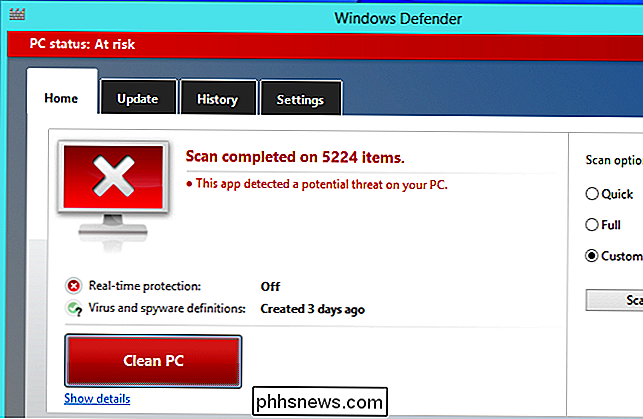
Las utilidades antivirus no son perfectas, y pueden tomarse tiempo
RELACIONADAS: Cómo usar un disco de arranque antivirus o una unidad USB para asegurarse de que su computadora esté limpia
Las utilidades antivirus no son perfectas. Para realmente limpiar un sistema, querrá ejecutar un disco de arranque de antivirus para analizar el sistema de Windows en busca de malware e intentar eliminarlo todo, o al menos reiniciar en modo seguro. Este proceso de exploración lleva tiempo, y no se garantiza que sea 100 por ciento exitoso. Si su sistema está infectado y el software antimalware encontró y eliminó una infección, o aún más preocupante, infecciones múltiples, no hay garantía de que su sistema sea completamente seguro.
Para mitigar este problema, es posible que desee ejecutar varias versiones diferentes. programas antivirus, escaneando su sistema con esos motores múltiples para obtener una segunda, una tercera y tal vez incluso una cuarta opinión. Esto toma más y más tiempo, y nunca estará 100 por ciento seguro de que todo se ha ido, y su sistema es completamente seguro.
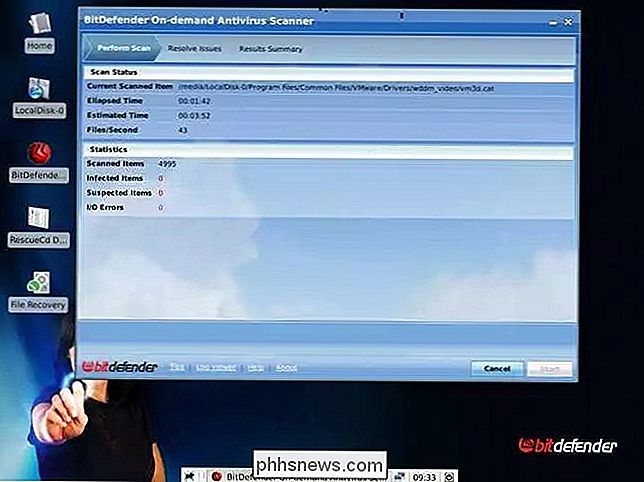
Repare cualquier infección mediante la reinstalación de Windows
RELACIONADO: Principiante Geek: Cómo reinstalar Windows en su computadora
La reinstalación de Windows es la solución. Si una computadora está seriamente infectada, no solo por una sombreada barra de herramientas Ask o las cookies del navegador, muchos tontos programas de seguridad consideran una "amenaza", sino por malware real, recomendamos comenzar desde un nuevo sistema de Windows. Para hacerlo, solo necesita usar la partición de recuperación de sus fabricantes para restaurar su sistema Windows, reinstalar Windows desde un disco o unidad USB, o usar la característica Actualizar su PC que se encuentra en Windows 8 o 10.
Cuando reinstala Windows, los archivos de su sistema se borrarán y serán reemplazados por archivos conocidos del disco de instalación de Windows. También tendrá que volver a instalar sus programas, lo que garantizará que también estén seguros. Esto lleva un poco de tiempo, pero tal vez no tanto como pensarías, especialmente si tienes buenas copias de seguridad. También puede ahorrar tiempo durante un largo y arduo trabajo de limpieza de una PC infectada y verificarla tres veces.
¡Asegúrese de tener copias de seguridad de sus archivos importantes antes de hacer esto! Algunos métodos de reinstalación de Windows no borrarán sus archivos personales, pero siempre es bueno estar seguro.
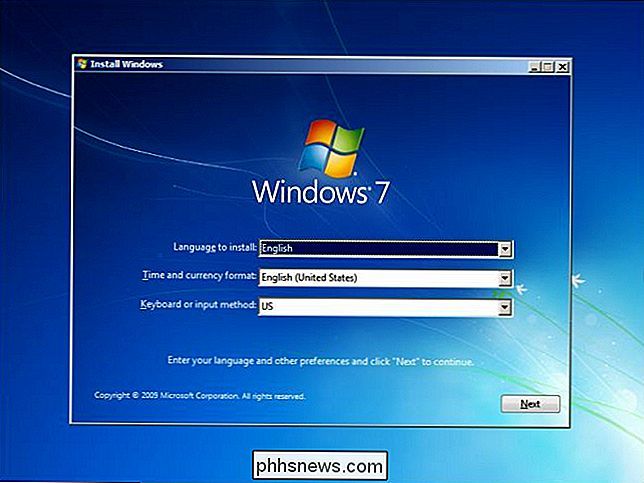
Cómo realizar copias de seguridad rápidamente de sus archivos importantes
RELACIONADO: Cómo usar un disco de Windows Installer para realizar copias de seguridad Sus archivos cuando su computadora no arranca
Si mantiene buenas copias de seguridad, está listo para continuar. De lo contrario, primero querrá hacer una copia de seguridad de sus archivos importantes. Probablemente no deberías hacer esto mientras el sistema infectado se está ejecutando. En su lugar, recomendamos arrancar desde un CD en vivo de Linux o una unidad USB y usar ese sistema limpio para copiar sus archivos de datos importantes en una unidad USB. Lo creas o no, también puedes hacer una copia de seguridad de tus archivos directamente desde un disco de instalación de Windows si tienes uno.
Tendrás una copia de seguridad y podrás copiar los archivos de tu copia de seguridad a tu nuevo sistema de Windows después de reinstalar Windows.
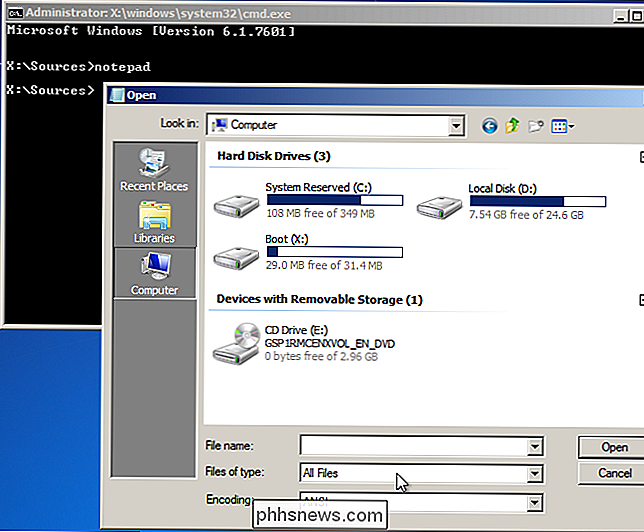
Asegúrese de que sus copias de seguridad sean seguras
RELACIONADAS: 50+ Extensiones de archivos que son potencialmente peligrosas en Windows
Por supuesto, querrá asegurarse de que todas sus copias de seguridad estén limpias y no infectadas. En general, los archivos de los que debe tener cuidado son los archivos .exe y otros programas ejecutables. Estos pueden ser infectados por virus e infectar su sistema más tarde. Los archivos de Microsoft Office también podrían tener macros maliciosas insertadas en ellos, pero las versiones modernas de Office son más resistentes a esto. Otros archivos de datos, como imágenes, videos y música en general, no se pueden infectar.
Es una buena idea mirar los archivos .exe y .exe con sospecha si provienen de una computadora infectada. Vuelva a descargarlos si es posible para garantizar que estén seguros. También querrá ejecutar un escaneo de sus archivos de respaldo con un programa anti-malware después de obtener un sistema nuevo, asegurando que no se esconda nada desagradable en sus copias de seguridad en algún lugar.
Esto puede sonar como una tarea hercúlea para las personas que no lo hacen Mantienen buenas copias de seguridad y les preocupa configurar sus computadoras desde cero. Pero, si hace algo sensible con su computadora, desde la banca en línea y las compras hasta la declaración de impuestos con su número de seguro social, es mejor estar seguro que lamentar. No se preocupe si su computadora todavía está infectada en una semana o dos.

¿Cómo puede el tamaño de un archivo ser cero?
Todos ocasionalmente nos encontramos con una 'situación' en nuestras computadoras que nos deja completamente desconcertados, como un archivo que tiene un tamaño de cero, pero ¿Cómo es eso posible? La publicación de preguntas y respuestas SuperUser de hoy tiene las respuestas a una pregunta confusa del lector.

Comprensión de la nueva configuración de sincronización en Windows 10
La configuración de sincronización de Windows ha sido una parte del sistema operativo desde Windows 8, pero en Windows 10 obtienen una renovación y una consolidación muy necesaria. Hoy discutiremos estas nuevas configuraciones de sincronización y compararemos brevemente cómo difieren de la versión anterior.



